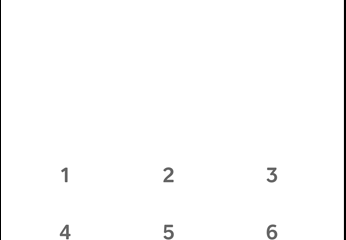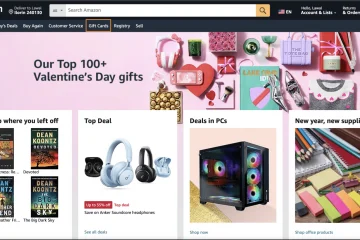Pentru a gestiona setările de sincronizare pe Windows 10, deschideți Setări > Conturi > Backup Windows și activați butonul Accesați rapid preferințele dvs. în experiențele Microsoft. „ este activată sau dezactivată. De asemenea, puteți controla ce setări va încărca sistemul în cloud și va sincroniza pe dispozitive.
ACTUALIZAT 12/12/2024: Pe Windows 10, dacă vă conectați cu un cont Microsoft, vă puteți sincroniza setările pe dispozitivele pe care le-ați configurat cu același cont.
Când funcția este activată, vă puteți sincroniza conturile, rețelele Wi-Fi și parolele, preferințele de limbă și diverse alte setări, inclusiv setările pentru imprimantă, mouse, File Explorer și preferințele de notificare.
Microsoft a adăugat această caracteristică, deoarece sincronizarea setărilor vă ajută la menținerea unei experiențe consecvente nu este pentru toată lumea, deoarece unii ar putea dori să păstreze configurațiile separate. Dacă acesta este cazul, Windows 10 vă permite să controlați exact setările pe care doriți să le păstrați sincronizate între dispozitive. Puteți chiar să dezactivați funcția dacă doriți să vă configurați dispozitivele diferit.
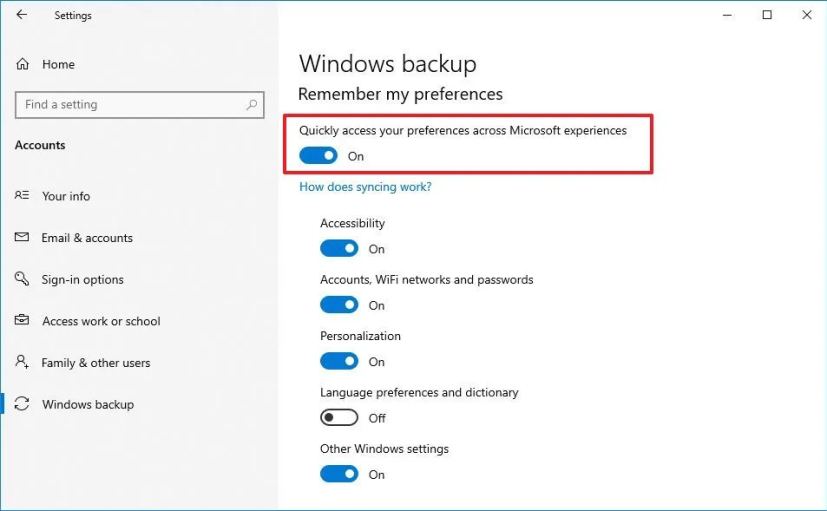
În acest ghid, vă voi învăța cum să selectați setările pe care doriți să le sincronizați între computere sau să le dezactivați complet.
Gestionați setările de sincronizare pe Windows 10
Pentru a activa sau dezactiva sincronizarea pentru setările dvs., urmați acești pași:
Deschideți Setări pe Windows 10.
Ecran numai @media și (lățime minimă: 0px) și (înălțime minimă: 0px) { div[id^=”bsa-zone_1659356505923-0_123456″] { lățime minimă: 336px; înălțime minimă: 280px; } } Ecran numai @media și (lățime minimă: 640 px) și (înălțime minimă: 0 px) { div[id^=”bsa-zone_1659356505923-0_123456″] { lățime minimă: 728 px; înălțime minimă: 280px; } }
Faceți clic pe Conturi.
Faceți clic pe Copie de rezervă Windows.
(Opțiunea 1) Activați „Accesați rapid preferințele dvs. în experiențele Microsoft” comutator pentru a activa funcția.
(Opțiunea 2) Dezactivați „Accesați rapid preferințele dvs. în Microsoft experiențe” comutator pentru a dezactiva funcția.
După ce finalizați pașii, funcția va începe să vă sincronizeze setările pe toate dispozitivele. Dacă ați dezactivat opțiunea, atunci setările nu se vor sincroniza și va trebui să configurați setările pe fiecare dispozitiv.
Schimbați setările de sincronizare pe Windows 10
Pentru a modifica setările de sincronizare pe Windows 10, urmați acești pași:
Deschideți Setări.
Faceți clic pe Conturi.
Faceți clic pe Sincronizați setările.
Activați sau dezactivați comutatorul de comutare pentru fiecare dintre setările pe care doriți să le sincronizați:
Accesibilitate. Conturi, rețele Wi-Fi și parole. Personalizare. Preferințe de limbă și dicționar. Alte setări Windows.
După ce finalizați pașii, numai setările pe care le-ați selectat se vor sincroniza pe dispozitive când utilizați același cont Microsoft.
Actualizare 12 decembrie 2024: Acest ghid a fost actualizat pentru a asigura acuratețea și a reflecta modificările aduse procesului.